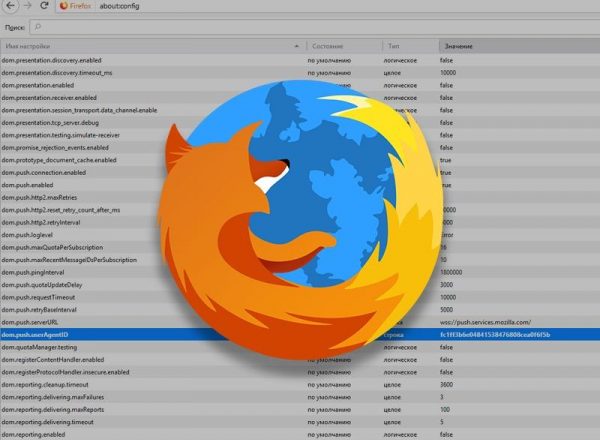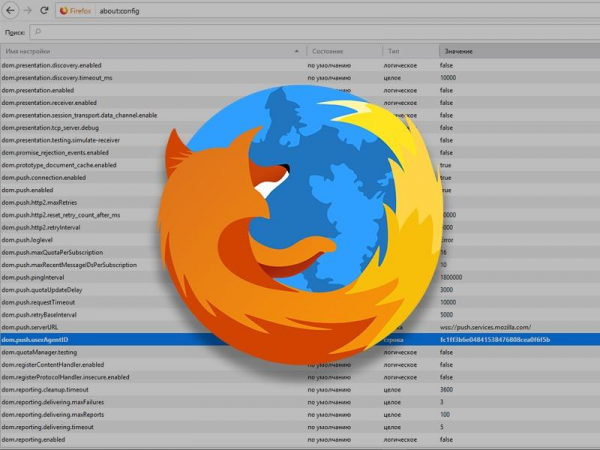
Каждый браузер имеет собственную буквенно-цифровую последовательность User Agent, определяющую его при посещении сайтов и прочих интернет ресурсов. Но для некоторых из них доступ может быть ограничен. В таких случаях User Agent можно с легкостью сбросить или поменять, после чего это самое значение станет совершенно другим, и даже будет соответствовать другому браузеру. А сейчас я поведаю о том, какими способами в браузере Mozilla Firefox можно изменить User Agent.
Как изменить User Agent в браузере
В конфигурациях браузера возможно совершить сброс данного параметра до «заводского». Для начала мне потребуется ввести в адресной строке запрос about:config и согласиться с риском лишения гарантии.
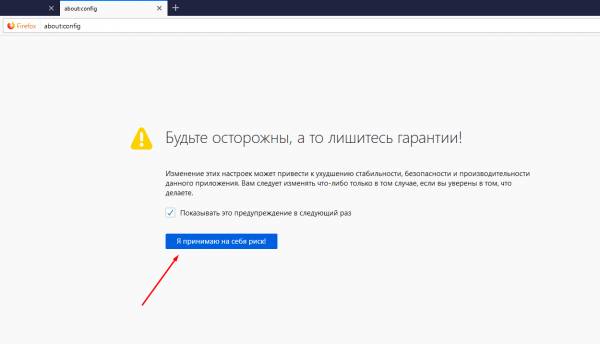
Даю согласие на принятие риска и открываю список конфигураций
В новом окне выйдет длинный список, и в нем мне нужно найти пункт под названием dom.push.userAgentID. После требуется нажать по нему правой кнопкой мыши, вызвав тем самым контекстное меню, и выбрать пункт «Сбросить».
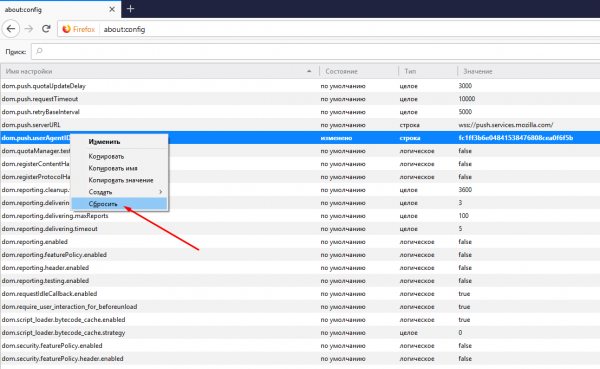
Сбрасываю значение нужного мне элемента, чищу данные и перезагружаю программу
После этого еще надо будет почистить историю посещений и файлы cookies, затем перезагрузить браузер.
Можно пойти и другим путем – не трогать уже имеющийся файл, а создать новый, который автоматически внесет изменения в конфигурацию браузера. Понадобится точно так же войти в раздел about:config, и уже потом в пустом поле ввести запрос general.useragent.overridepreference. Если результат будет безуспешным, лучше самостоятельно создать этот параметр. Мне потребуется открыть контекстное меню, после нажать на пункты «Создать» и «Строка» соответственно.
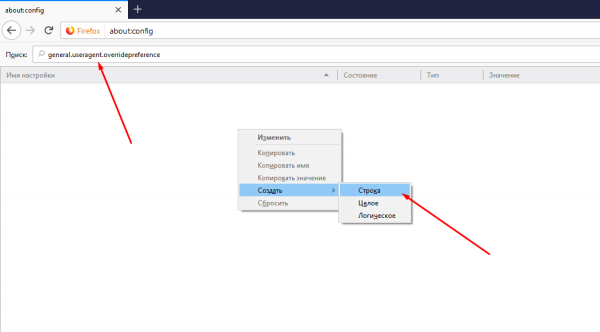
Создаю новую конфигурацию, настроенную на изменение стандартных характеристик
Название у этой строки будет аналогично тому, что я вбивала в поисковой запрос. Значение же можно выбрать на сайте http://www.useragentstring.com/index.php, потом просто скопировать и вставить строку. У меня оно вышло как Google Chrome на Windows 10.
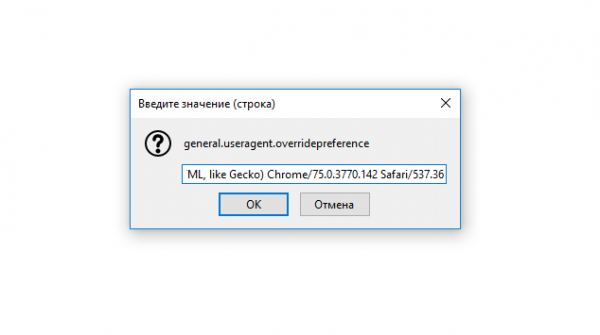
У меня это вышел Google Chrome на базе ОС Windows
Расширения для изменения User Agent
В этом случае заходить в настройки разработчиков и подвергать свой компьютер риску потери лицензии не придется. Достаточно будет просто скачать с официального интернет-магазина расширение и установить его, после чего оно автоматически установит любой выбранный профиль. Я рассматриваю в качестве примера расширение User-Agent Switcher. Выходит довольно много идентичных версий от разных разработчиков, я же выбрала ту, что была на первой строке. Тем более, у нее интерфейс на русском языке.
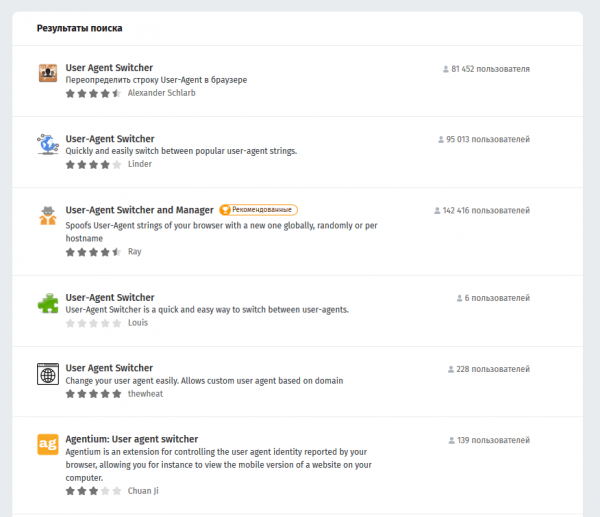
Результатов на один лишь User-Agent Switcher уже не мало, выбираем либо первый, либо самый востребованный
После завершения скачивания в правом верхнем углу, около адресной строки, появится иконка приложения. При нажатии на нее выйдет меню, где я выберу предположительную конфигурацию для браузера.
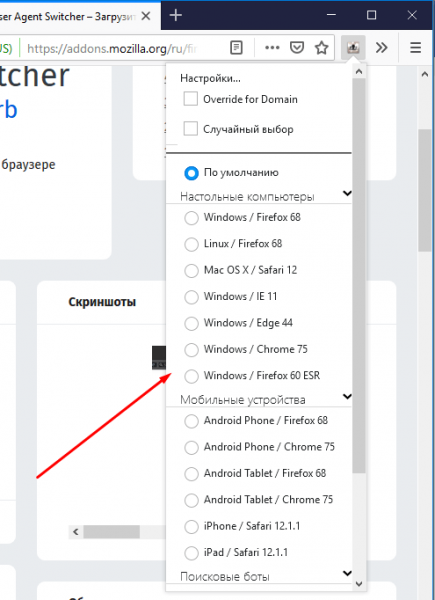
Вот так работает расширение User-Agent Switcher
Заключение
Если для браузера Mozilla Firefox будет закрыт доступ на некоторых сайтах, можно будет с легкостью сбросить значение User-Agent и войти уже под другим. Эти способы обеспечат не только безопасность некоторых данных пользователя, но и возможность пользоваться всеми возможностями сети Интернет.